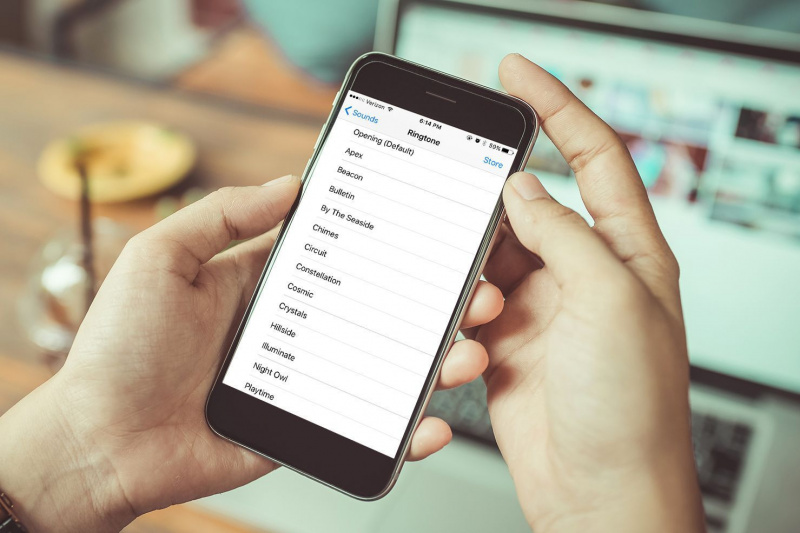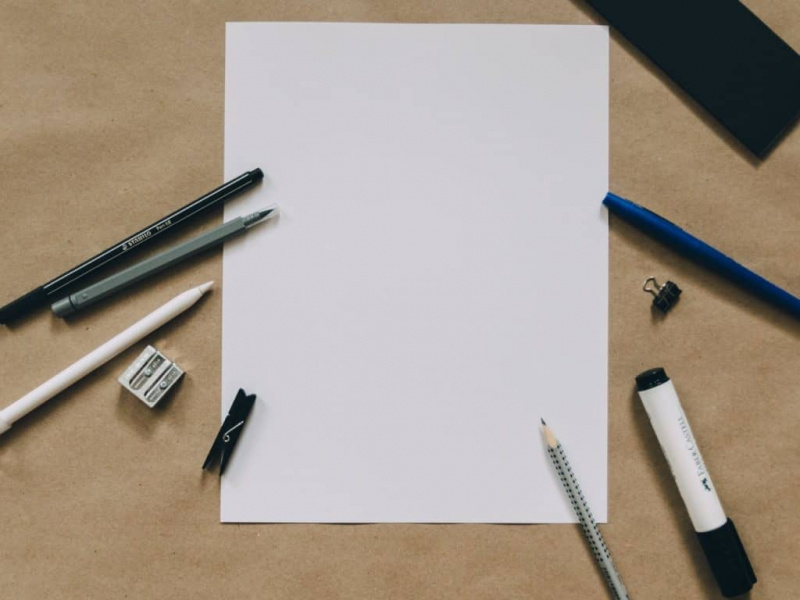5 малоизвестных советов и приемов Gmail
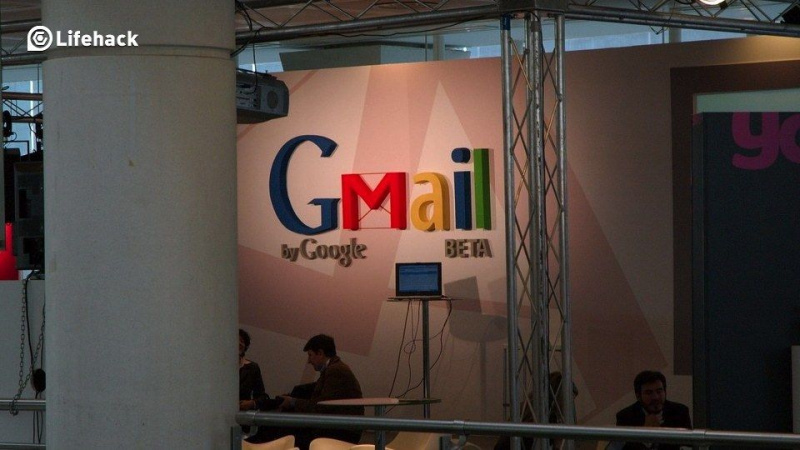
В последнее время Gmail претерпел множество изменений, и вы, возможно, задаетесь вопросом, как вернуть себе контроль над своим почтовым ящиком. Вот несколько малоизвестных советов и приемов Gmail, которые помогут вам освоить рабочий процесс электронной почты!
1. Создайте собственную фильтрацию на основе псевдонимов.
Gmail технически не предоставляет псевдонимы, если вы не используете Gmail для просмотра и ответа на электронные письма, отправленные на адрес электронной почты вашего собственного зарегистрированного домена (например, me@sophielizard.com). Но это делает позволить вам настроить псевдонимы, используя знаки плюса или точки в своем адресе электронной почты .
Таким образом, sophielizard@gmail.com и sophie.lizard@gmail.com будут отправлены в один и тот же почтовый ящик, как и sophielizard+contests@gmail.com и sophielizard+money@gmail.com.Реклама
После того, как вы выбрали несколько псевдонимов, настройте фильтрацию в Gmail, выбрав «Настройки»> «Фильтры».
Вы можете создать такой, который, например, перенаправляет все сообщения на sophielizard+contests@gmail.com в папку спама, но помечает все сообщения на sophielizard+money@gmail.com. Или автоматически маркируйте сообщения, выбирая «Настройки»> «Ярлыки» и создавая несколько полезных ярлыков для разных вещей, а затем используя фильтры, чтобы пометить сообщения на sophie.lizard@gmail.com как «Семья» и сообщения на sophielizard@gmail.com как «Бизнес».
Реклама
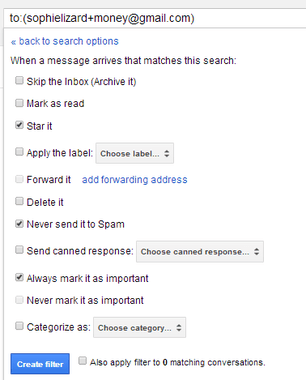
Затем все, что вам нужно сделать, это предоставить соответствующую версию вашего адреса электронной почты разным людям, и ваши сообщения будут отфильтрованы и помечены для вас, когда они придут.
2. Экономьте время с помощью быстрых клавиш.
Если вы получаете доступ к Gmail через ноутбук или настольный компьютер с клавиатурой (а не с сенсорного экрана), вы можете использовать сочетания клавиш для навигации и управления своими сообщениями, чтобы не тратить время на перемещение рук с клавиатуры на мышь и снова на клавиатуру. . Вот полный список множества быстрых клавиш. здесь , некоторые из которых необходимо включить в настройках Gmail, прежде чем они начнут работать, но наиболее полезными для начала являются:
- п для следующего и п для предыдущего, что позволит вам перейти к беседе с несколькими сообщениями в хронологическом или обратном хронологическом порядке.
- Ctrl + Enter чтобы отправить сообщение, которое вы пишете.
3. Получите дополнительные инструменты от Google Labs.
В настройках Gmail есть вкладка с пометкой Labs. Щелкните эту вкладку, и вы можете добавить ряд инструментов, созданных людьми для работы с Gmail.Реклама
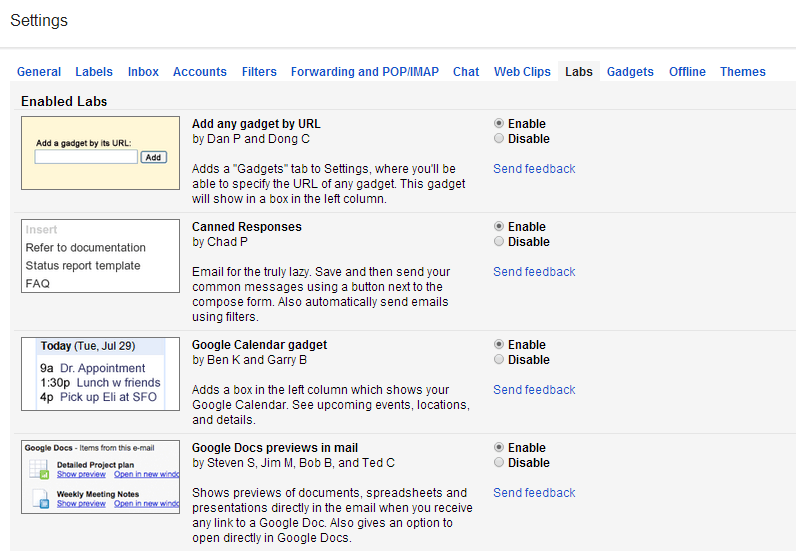
Существует инструмент под названием «Шаблоны ответов», который позволяет сохранять часто отправляемые сообщения и вставлять их в состав Gmail всего за пару кликов. Другой, «Отменить отправку», дает вам возможность отозвать сообщение в течение нескольких секунд после того, как вы нажали «Отправить». Это удобно, если вы заметили ошибку. после отправка. Есть даже инструмент, который позволяет вам устанавливать собственные сочетания клавиш на тот случай, если те, которые предоставляет Google, вам не подходят.
4. Используйте полноцветные ярлыки.
Чтобы ускорить распознавание и выбор нужных писем вашему мозгу, создайте ярлыки для своих сообщений Gmail, а затем установите разные цвета для каждого ярлыка. Например, если ваша деловая электронная почта будет помечена красным цветом, а сообщения ваших друзей и семьи - зеленым, а квитанции о финансовых операциях - синим, будет намного проще визуально просканировать свой почтовый ящик и найти то, что вы ищете.Реклама
5. Используйте Задачи, чтобы связать свои электронные письма и списки дел.
Когда вы получаете электронное письмо, которое требует от вас действия, и вы не собираетесь действовать сразу же, посмотрите на строку меню над своими электронными письмами. Если вы находитесь в режиме чтения, вы увидите кнопку с пометкой «Еще». Если вы находитесь в режиме просмотра списка входящих сообщений, вам нужно будет установить флажок слева от соответствующего элемента, чтобы появилась кнопка «Еще».
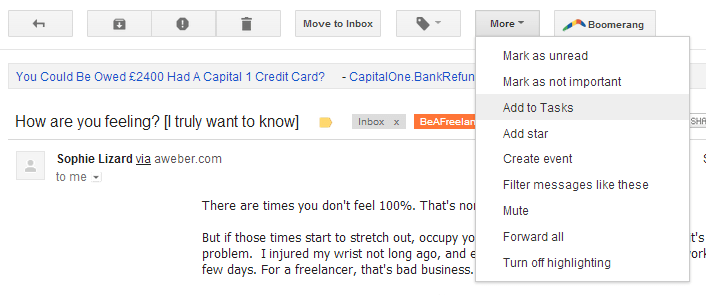
Когда вы нажмете кнопку «Дополнительно», вам будет предложен раскрывающийся список параметров. Выберите «Добавить в задачи», и в нижней части экрана появится список задач Google Задач, в котором тема письма будет добавлена в список дел. Отредактируйте текст дела и добавьте дату выполнения, если хотите. В этом способе добавления к списку дел замечательно то, что каждый элемент в вашем списке, связанный с электронным письмом в Gmail, будет автоматически содержать обратную ссылку на письмо, чтобы вы могли легко напомнить себе о деталях задачи.Реклама